آموزش دانگرید از نسخهی بتای iOS 16 به iOS 15
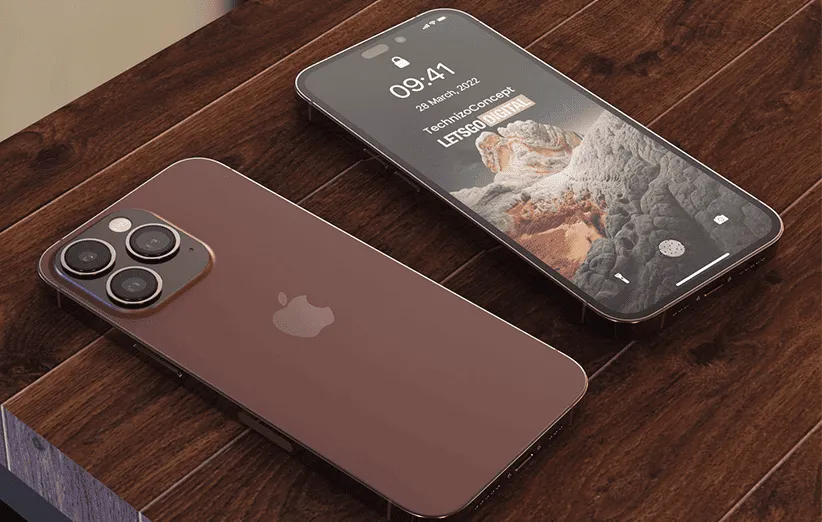
مدتی قبل نسخهی بتای iOS 16 برای عموم کاربران منتشر شد و احتمالا افراد زیادی این نسخه را نصب کردهاند. اگر شما هم iOS 16 Beta را روی دستگاه اپلی خود نصب کردهاید و هماکنون به هر دلیلی از تصمیم خود پشیمان هستید، اصلا نگران نباشید. شما با کمک این مقاله میتوانید به سراغ دانگرید ios خود بروید و آن را به iOS 15 بازگردانید.
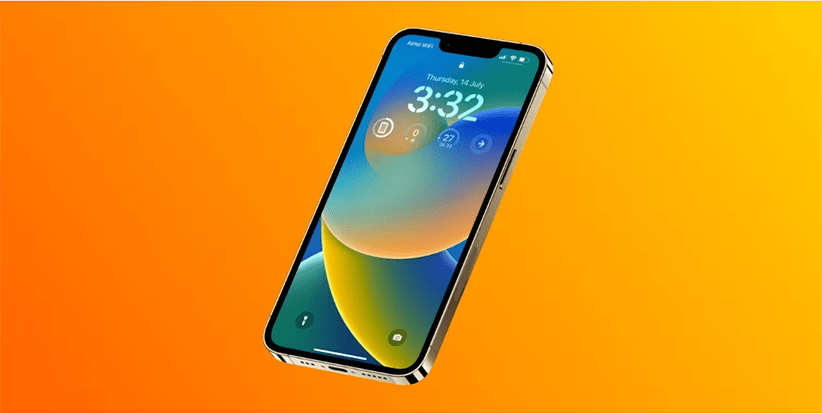
نکته: اگر بخواهید آیپد خود را از iPadOS 16 به iPadOS 15 دانگرید کنید، باز هم باید تمامی مراحل زیر را به ترتیب اجرا کنید.
نکات مهم قبل از دانگرید iOS 16 Beta به iOS 15
بروزرسانی آیفون به آخرین نسخه ios قبل از انتشار عمومی، معمولاً یک فرآیند هیجانانگیز است. با این حال در برخی موارد همه چیز درست پیش نمیرود، زیرا ساختارهای iOS Beta در اغلب موارد ناپایدار هستند و دارای اشکالات زیادی هستند. اگر نسخه بتای iOS 16 را اجرا میکنید، باید از یک فایل IPSW برای بازگشت به iOS 15 استفاده کنید. دانگرید کردن ios در آیفون شما به آسانی آپدیت آن نیست. قبل از این که به سراغ شروع این فرآیند بروید، باید به چند نکته مهم دقت کنید. این نکات عبارتند از:
۱) شما باید یک نسخه پشتیبان قدیمی از آیفون خود داشته باشید که قبل از نصب iOS 16 ایجاد شده است. اگر میخواهید تمام دادههای خود را پس از دانگرید به آیفون خود بازگردانید، حتما باید به این نکته دقت کنید، زیرا نمیتوانید نسخههای پشتیبان iOS 16 را در iOS 15 بازیابی کنید.
۲) همچنین شما به یک رایانه نیاز دارید. سیستمعامل رایانه شما اهمیت بالایی ندارد و شما میتوانید از کامپیوترهای ویندوزی و یا مکها استفاده کنید. دقت داشته باشید که شما به اپلیکیشن iTunes برای این کار نیاز دارید. در عین حال شما باید از کابل شارژر آیفون خود برای اتصال آیفون به رایانه استفاده کنید.
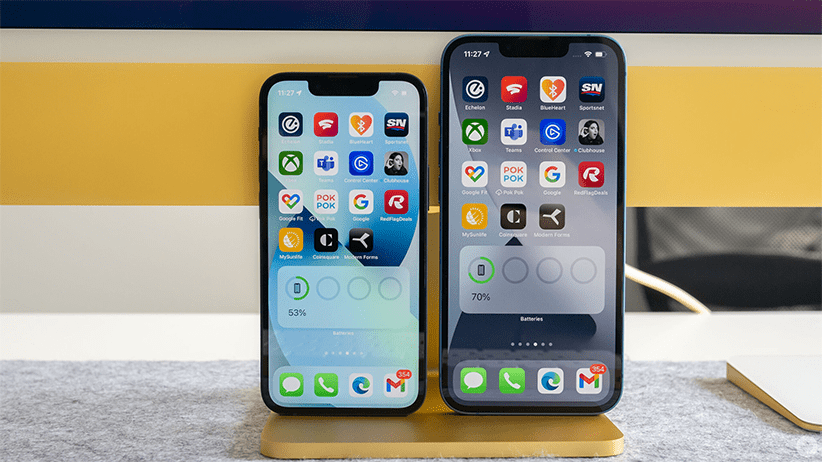
۳) نکته مهم بعدی این است که شما به یک فایل IPSW آپدیت iOS نیاز دارید. برای دریافت این مورد از دکمه زیر کمک بگیرید تا وارد سایت مربوطه شوید. سپس مدل آیفون خود را انتخاب و فایل IPSW آپدیت iOS آن را دانلود کنید.
۴) در نهایت دقت کنید که باید به صورت موقت ویژگی Find My iPhone را خاموش کنید. برای غیرفعال کردن آن مراحل زیر را به ترتیب طی کنید. این مراحل عبارتند از:
- ابتدا وارد بخش Settings شوید.
- سپس در بخش بالایی صفحه روی نام و یا اپل آیدی خود ضربه بزنید.
- در ادامه وارد گزینه Find My شوید.
- حال گزینه Find My iPhone را غیرفعال کنید. به همین سادگی!
چگونه آیفون خود را از iOS 16 بتا به iOS 15 دانگرید کنیم؟
حالا که همه موارد بالا را مطالعه کردهاید، آماده شروع کار هستید. مراحل زیر در رایانههای ویندوزی و یا مکها یکسان است. با این حال دقت کنید که باید در کامپیوتر ویندوزی خود نیز اپلیکیشن iTunes را نصب کنید. شما همچنین میتوانید از دکمه زیر برای دانلود آن استفاده کنید.
اکنون باید چندین مرحله را به ترتیب روی رایانه خود اجرا کنید. این مراحل عبارتند از:
۱) در ابتدا Finder را در مک و یا iTunes در ویندوز اجرا کنید. سپس گزینه iPhone را از نوار کناری Finder انتخاب کنید. همچنین در iTunes باید روی iPhone در بخش پایینی نوار منو کلیک کنید.
۲) موارد بالا شما را به بخش Summary انتقال میدهند.
- اگر از مک استفاده میکنید، کلید Option را فشار داده و روی Restore iPhone کلیک کنید.
- در ویندوز نیز شما باید کلید Shift را فشار دهید و باقی موارد را همانند مورد قبلی انجام دهید.
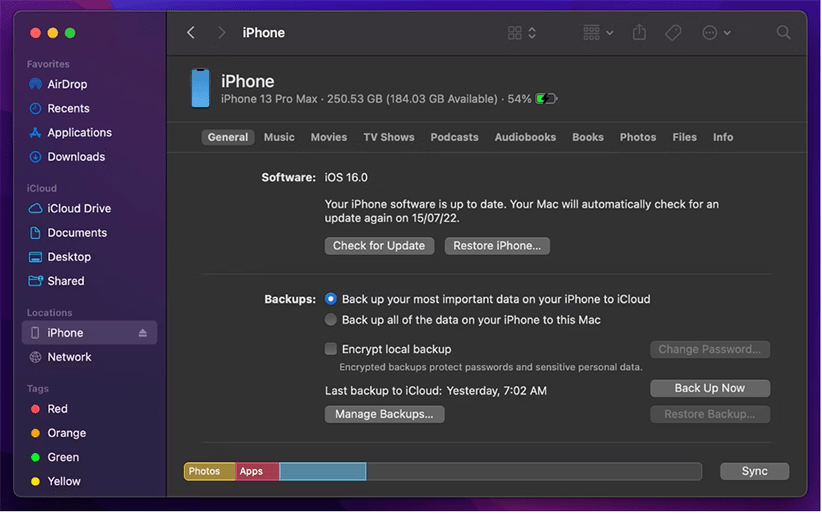
۳) در این مرحله از شما خواسته میشود که یک فایل بروزرسانی را انتخاب کنید. سپس فایل IPSW که قبلا دانلود کردهاید را انتخاب کنید.
۴) در این مرحله یک پیام تأیید دریافت میکنید تا به شما اطلاع دهد که رایانه اطلاعات آیفون شما را پاک میکند. برای شروع فرآیند روی گزینه Restore کلیک کنید.
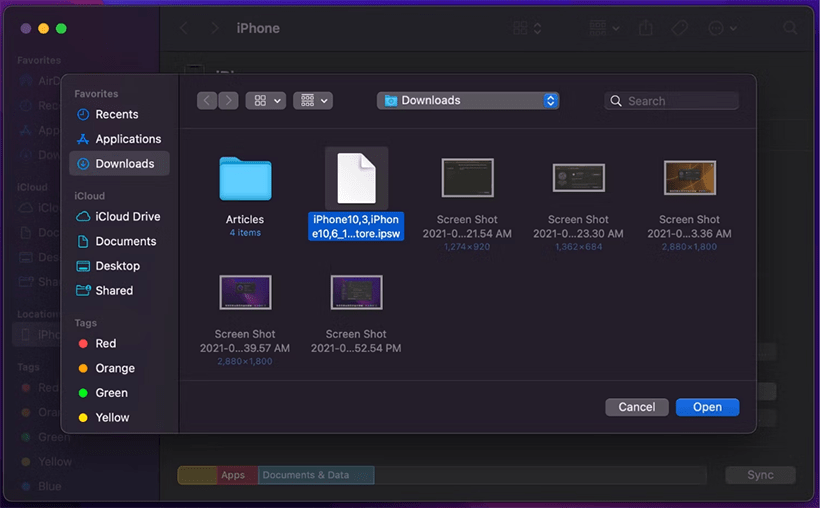
۵) سپس تنها کاری که باید انجام دهید این است که منتظر بمانید تا فرآیند مورد نظر شما به پایان برسد. تکمیل این فرآیند احتمالا چند دقیقه طول میکشد. پس از اتمام این فرآیند، شما به ios دلخواه خود دانگرید شدهاید. مرحله بعدی بازیابی اطلاعات شماست که در ادامه به آن میپردازیم.
بازیابی اطلاعات در iOS 15

با انجام مراحل قبلی روی آیفون خود، دستگاه شما همانند دستگاه جدیدی میشود که به تازگی از کارخانه تحویل گرفتهاید. در نتیجه هیچ اطلاعات و یا اپلیکیشنی در آن وجود ندارد. در این مرحله شما میتوانید از اطلاعات پشتیبان روی آیکلود خود که قبلا تهیه کردهاید، استفاده کنید. همچنین میتوانید از نسخه پشتیبان آیفون خود که قبلا در رایانه خود ذخیره کردهاید نیز استفاده کنید.
با این حال اگر نسخه پشتیبان شما از iOS 16 باشد، این پیام را دریافت خواهید کرد که نسخه پشتیبان شما با این نسخه از iOS فعلی سازگار نیست. اگر این مورد تنها نسخه پشتیبانی است که دارید، تنها راه چاره شما صبوری برای انتشار نسخه اصلی و عمومی iOS 16 خواهد بود. دقت کنید که تا آن زمان به هیج وجه نباید نسخه پشتیبان ایفون خود را پاک کنید.
دانگرید iOS را انجام دهیم یا نه؟
به طور کلی این یک تصمیم شخصی برای کاربران اپل است. در برخی موارد کاربران دوست دارند تا قبل از انتشار عمومی ios، از نسخه بتای آن استفاده کنند. ولی به هر حال این نسخه دارای ایراداتی است که تقریبا در نسخه عمومی آن رفع میشوند. در نتیجه خوب یا بد بودن آپدیت ios به نسخه بتا و یا دانگرید آن به نسخه قبلی کاملا وابسته به سلیقه افراد است. با این حال برخی افراد پیشنهاد میکنند که ios خود را به نسخه بتا ارتقاء ندهید و تا زمان انتشار نسخه عمومی و رفع عمده ایرادات آن صبر کنید.
آیا شما هم تاکنون تجربه دانگرید ios را داشتهاید؟ این فرآیند را چطور ارزیابی میکنید و آیا آن را به افراد دیگر نیز پیشنهاد میدهید؟ نظرات و پیشنهادات خود را در رابطه با این موضوع با ما و دیگر کاربران دیجیکالا مگ در میان بگذارید.
- چگونه در اندروید و آیفون گیف واتساپ بسازیم؟
- چگونه از هایلایت اینستاگرام استفاده کنیم؟
- ۸ اپلیکیشن برتر برای ساخت استیکر واتساپ
منبع: MakeUseOf


